- Autor Jason Gerald [email protected].
- Public 2024-01-19 22:14.
- E modifikuara e fundit 2025-01-23 12:47.
Arkivi dhe AutoArchive janë veçori të Office 2007 që ju lejojnë të zhvendosni skedarët e vjetër në një vend arkiv brenda një periudhe të caktuar kohe. Në përgjithësi, Outlook 2007 arkivon skedarët automatikisht çdo 14 ditë, por ju mund t'i arkivoni skedarët me dorë, ose të vendosni AutoArchive në arkivimin e skedarëve sipas një programi.
Hapi
Metoda 1 nga 2: Arkivimi manual
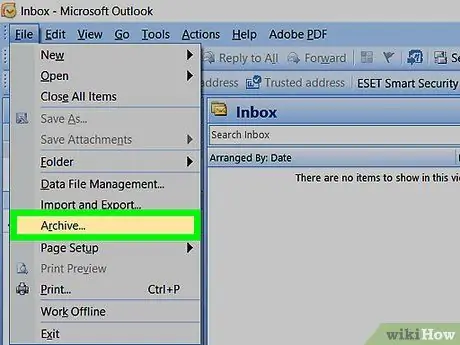
Hapi 1. Klikoni File në krye të dritares tuaj Outlook 2007, pastaj zgjidhni Arkiv
Do të shfaqet një kuti dialogu arkivore.
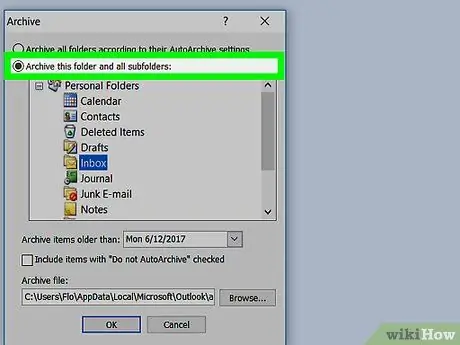
Hapi 2. Zgjidhni butonin Arkivoni këtë dosje dhe të gjithë nën -dosjet.
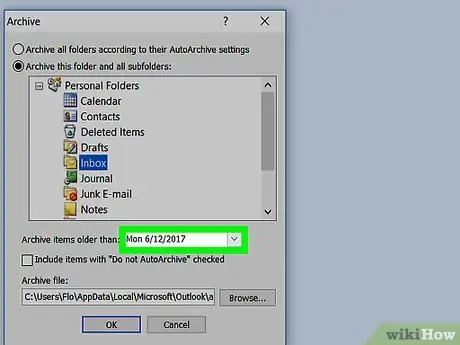
Hapi 3. Klikoni menunë pranë artikujve Arkivi më të vjetër se, pastaj zgjidhni datën që ju pëlqen
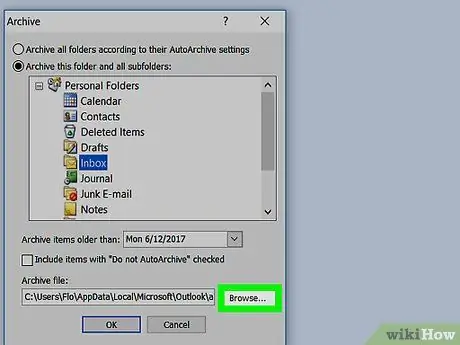
Hapi 4. Klikoni Shfleto, pastaj zgjidhni një vendndodhje për të ruajtur skedarin e arkivit
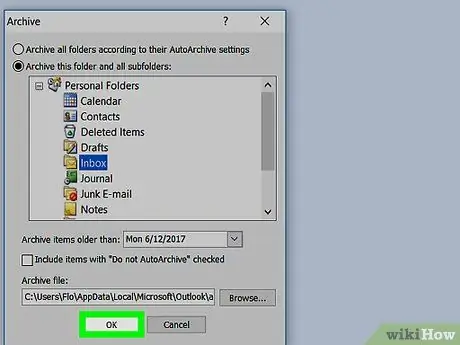
Hapi 5. Kliko OK
Të gjithë skedarët në Outlook që janë më të vjetër se data që keni zgjedhur do të arkivohen.
Metoda 2 nga 2: Përshtatja e Arkivës Auto
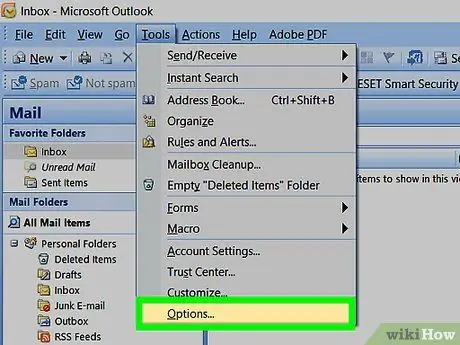
Hapi 1. Klikoni Veglat në krye të dritares tuaj Outlook 2007, pastaj zgjidhni Opsionet
Do të shfaqet kutia e dialogut Opsionet.
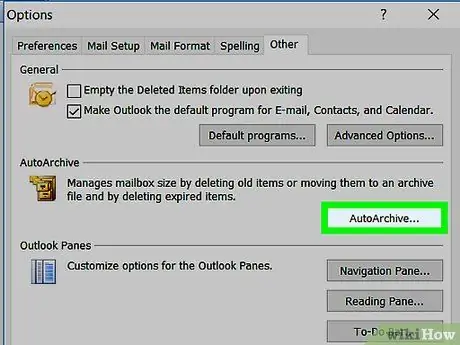
Hapi 2. Klikoni në skedën Tjetër, pastaj klikoni AutoArchive.
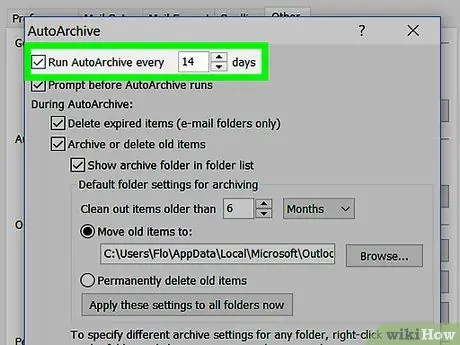
Hapi 3. Kontrolloni kutinë e kontrollit Run AutoArchive every, pastaj zgjidhni frekuencën e skanimit nga menyja e disponueshme
Në përgjithësi, Outlook 2007 do të skanojë skedarët e vjetër çdo 14 ditë.
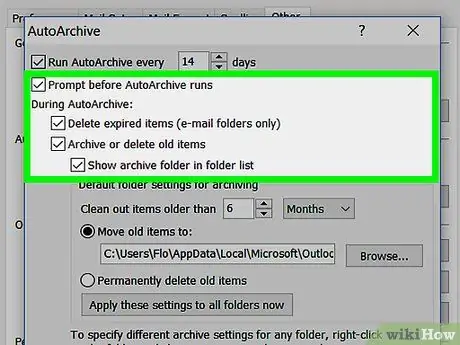
Hapi 4. Kontrolloni një ose më shumë nga opsionet e mëposhtme sipas nevojës:
- Paralajmëroni para se të funksionojë AutoArchive: Ky funksion do të shfaqë një mesazh përkujtues para procesit të arkivimit, kështu që ju mund të anuloni seancën AutoArchive nëse dëshironi.
- Fshini artikujt e skaduar: Ky funksion lejon që Outlook të fshijë skedarët pasi të jenë mjaft të vjetër.
- Arkivoni ose fshini artikujt e vjetër: Ky funksion ju lejon të arkivoni ose fshini skedarë të caktuar pasi të jenë mjaft të vjetër.
- Shfaq dosjen e arkivit në listën e dosjeve: Kur kjo veçori është e ndezur, drejtoria e Arkivit do të shfaqet në panelin e lundrimit në Outlook, kështu që ju mund të shfletoni me lehtësi skedarët e arkivuar.
- Pastroni artikujt më të vjetër se: Ky cilësim ju lejon të specifikoni moshën e skedarëve që do të arkivohen, nga 1 ditë në 60 muaj.
- Zhvendosni artikujt e vjetër në: Ky funksion ju lejon të zgjidhni se ku t'i ruani skedarët tuaj të arkivuar.
- Fshini përgjithmonë artikujt: Ky funksion lejon që Outlook të fshijë drejtpërdrejt skedarët e vjetër pa i arkivuar ato më parë.
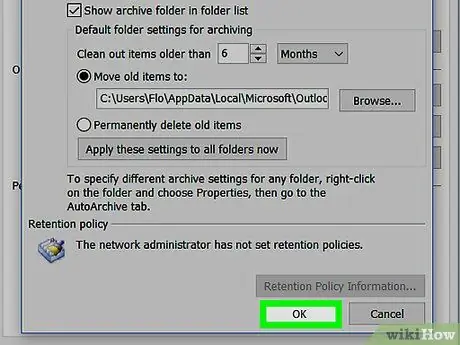
Hapi 5. Kliko OK. Cilësimet tuaja të Arkivit Auto do të ruhen dhe do të jenë aktive.






